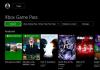Как сделать ibooks на русском языке. IBooks: книги для iPhone, делаем и читаем. Загрузка книг из AppStore
Всем привет, уважаемые пользователи замечательных Apple устройств – iPhone или iPad. Сегодня мы затронем книжную тему, а именно я расскажу вам – как закачать книги в iBooks. Мы рассмотрим два самых популярных и простых способа закачать книги на ваш iPhone или iPad с последующим открытием их в iBooks :
- Через iTunes . При использовании этого способа загрузки, книги в мобильное устройство загружаются с персонального компьютера с помощью бесплатной программы iTunes.
- Через браузер Safari . При использовании этого способа вы загружаете книги в iPhone или iPad через браузер Safari установленном на вашем мобильном гаджете.
Итак, я думаю вы разобрались со способами добавления книги в iBooks, теперь давайте пройдёмся по этим способам более подробно. Внимание: инструкции внизу подразумевают, что программа iBooks у вас уже установлена.
Через iTunes
Если вы решили закачать книги в ваш мобильный гаджет, в iBooks через iTunes, то выполните следующие шаги :
- Для начала вам нужно закачать программу iTunes по этой ссылке – . Установите её на свой компьютер, делается это очень просто.
- Скачайте на свой компьютер необходимую книгу в формате ePub, вы можете посмотреть подборку соответствующих ресурсов.
- Подключите ваш мобильный гаджет к персональному компьютеру и запустите программу iTunes.
Нажмите сочетание клавиш CTRL+S, чтобы сделать видимым боковое меню. Далее, в открывшемся меню выберите пункт книги. - У вас откроется рабочая область с загруженными в медиатеку книгами. Вам необходимо в эту область перенести скачанную ранее книгу.
Теперь осталось только синхронизировать медиатеку iTunes с вашим устройством, делается это так: в боковом меню кликните на название вашего гаджета, в открывшемся окне найдите кнопку синхронизировать и нажмите на неё. После синхронизации книги появится на вашем устройстве, можете найти её в iBooks .
Через браузер Safari
Здесь все ещё проще чем при использовании предыдущего способа, для того чтобы закачать книги, вам нужно выполнить следующие шаги :
- Запустите программу Safari на вашем мобильном устройстве iPhone или iPad.
- Перейдите на один из этих сайтов – – выберите необходимую книгу и скачайте её.
- После загрузки на вашем экране iPhone или iPad появится окно, в этом окне вам нужно выбрать пункт «Открыть в iBooks». Если на вашем мобильном устройстве установлена другая программа для чтения книг, то вам будет предложено открыть книги в ней.

iPhone можно смело называть идеальным гаджетом для любителей чтения, и дело не только в высочайшем разрешении дисплеев RETINA, позволяющем читать книги с экрана смартфона с комфортом и без страха испортить зрение . Прежде удобство использования Айфона в роли электронной книги ставилось под сомнение из-за небольшой диагонали экрана устройства (3,5 дюйма на 4-ой версии), однако, сейчас это сомнение «стерто в порошок» — более современные модификации имеют экраны внушительной величины (5,5 дюймов на iPhone 6 Plus и 7 Plus ) и соответствующего разрешения. Читать текст с такого дисплея – сплошное удовольствие; неудивительно, что популярность электронных книг стремительно снижается.
Чтобы наслаждаться произведениями классической и современной литературы, владельцам «яблочных» гаджетов нужно лишь знать, как скачивать книги на Айфон.
Прежде чем приступать к загрузке книг на устройство, уточните, какой формат у текстового файла и способно ли приложение, которое вы будете использовать в качестве «читалки», справиться с этим форматом.
Легендарной iBooks по силам всего два формата – ePub и PDF , однако, величие этой «читалки» давно в прошлом: разработчики Apple безнадежно испортили ее, пытаясь придать «современный» минималистичный вид и удалив главный и наиболее узнаваемый элемент – деревянные полочки. Сейчас пользователи iPhone все больше предпочитают альтернативные «читалки», вроде KyBook , которые являются «всеядными» в плане форматов.
Если формат «читалке» по силам, действуйте по такой инструкции:
Шаг 1 . Откройте программу iTunes и в меню «Медиатеки» выберите раздел «Книги ».
Шаг 2 . Кликните по вкладке «Файл » в верхнем меню и отыщите в списке опций «Добавить файл в медиатеку ».

Шаг 3 . Через окно «Добавить в медиатеку » найдите на жестком диске компьютера текстовый файл и загрузите его. Мы будем использовать для примера файлы форматов PDF и ePub – другие iTunes отвергнет.

Шаг 4 . В блоке «Медиатека » перейдите в раздел «PDF-файлы » — здесь вы увидите, что ваш файл уже загружен в iTunes .

Файлы, имеющие формат ePub , будут отображаться в разделе «Книги ».

Любой из текстовых файлов в iTunes можно откорректировать с помощью книжного редактора — например, загрузить обложку для книги или прописать ее название и автора. Для этого нужно нажать на файл правой кнопкой мыши и выбрать «Сведения ».

Данные прописываются в такой форме:

Шаг 5 . Подключите Айфон к ПК через USB-кабель или Wi-Fi и перейдите в меню управления устройством, кликнув по кнопке с изображением смартфона в верхней панели iTunes .

Шаг 6 . В блоке «Настройки » перейдите в раздел «Книги ».

Шаг 7 . Поставьте галочку напротив «Синхронизировать книги ».

Шаг 8 . Выберите один из вариантов: «Все книги » или «Выбранные книги ». При первом варианте iTunes загрузит на Айфон все текстовые файлы, которые хранит; при втором вы сможете выбрать часть из них, а остальные – оставить в iTunes «на потом». Мы решаем загрузить в память устройства только файлы в формате PDF .

В выпадающем меню «Книги и PDF-файлы » выбирайте пункт «Только PDF-файлы » и ставьте галочки напротив отсортированных текстов.

Шаг 9 . Нажмите на кнопку «Синхронизировать » и дождитесь завершения всех 5 шагов синхронизации.

Если на вашем iPhone не установлены ни iBooks , ни какая-либо другая «читалка», iTunes уведомит вас о том, что вы не сможете читать книги, и предложит загрузить iBooks .

Пользователь iPhone должен знать, что сейчас загрузить iBooks можно только на iOS 10-ой версии.
Несчастным обладателям iPhone 4 и 4S придется искать альтернативные варианты. Если же на вашем Айфоне уже установлено это приложение, то загруженные файлы вы найдете внутри него.
Как закачать книгу на Айфон через Safari?
Есть еще один способ скачать книги на «яблочный» гаджет, но он подойдет только при наличии стабильного интернет-соединения. Загрузить литературу бесплатно можно через встроенный браузер Safari – действовать нужно так:
Шаг 1 . Откройте обозреватель Safari.
Шаг 2. Введите в адресную строку адрес любого сайта, предоставляющего возможность бесплатной загрузки книг в подходящих форматах. Вариантов масса:
Мы будем пробовать загружать с Etextlib.mobi .

Шаг 3 . Используя поисковик по сайту, найдите нужную вам книгу.

Шаг 4 . На странице с описанием книги кликните по ссылке загрузки в формате ePub .

Шаг 5 . Браузер Safari предложит сохранить файл в iBooks – это то, что вам нужно. Нажмите «Открыть в iBooks ».

Изображение: lisovskiyp.com
Дождитесь завершения загрузки и наслаждайтесь чтением любимой литературы!
Как загрузить книги через облачное хранилище?
Этот способ актуален, скажем, для студентов, которым нужно скачать на телефон преподавательскую методичку, имеющую формат, недоступный для iTunes . Для реализации этого способа понадобится загрузить альтернативную «читалку» из App Store (в примере мы будем использовать KyBook ) и завести собственный аккаунт на одном из облачных сервисов (у нас – Яндекс.Диск ).
По завершении подготовительных действий следуйте инструкции:
Шаг 1 . Загрузите текстовый файл в облачное хранилище с компьютера – используйте кнопку «Загрузить ».

О завершении загрузки сервис оповестит таким сообщением:

Шаг 2 . Откройте KyBook на смартфоне и на главном экране нажмите на иконку с карандашом.

Шаг 3 . Пролистайте вниз и дойдите до блока «Облачные хранилища ».

Шаг 4 . Нажмите на вкладку «Яндекс Диск ». Откроется окно авторизации:

Шаг 5 . Введите логин и пароль от аккаунта Яндекс (данные, которые вы использовали при создании Диска) и нажмите «Войти ». Появится сообщение, подтверждающее, что Яндекс. Диск подключен.

Шаг 6 . На главном экране KyBook нажмите галочку – так вы покинете режим редактирования.

Шаг 7 . Выберите «Яндекс Диск », и вы получите доступ ко всем текстовым файлам, которые содержатся в облачном хранилище.

Шаг 8 . Выделите необходимый вам файл и нажмите на кнопку загрузки (со стрелкой вниз). По поводу формата можете не беспокоиться – как уже говорилось, KyBook работает с любыми текстовыми файлами.

По завершении закачки файл будет доступен для чтения в разделе «Загрузки ».

Другие способы скачать на Айфон книги в нужных форматах
Для загрузки книги можно использовать следующие мобильные приложения:
Litres . Это мобильное приложение загружается из App Store совершенно бесплатно и дает возможность скачать и закинуть книгу сразу на полку iBooks . Минус приложения Litres заключается в том, что бесплатных книг довольно мало и все они принадлежат к классической литературе. Чтобы скачать современную прозу, придется платить, причем цена электронной версии соразмерна цене бумажной.
Bookmate . Bookmate — весьма удачная и к тому же бесплатная утилита для загрузки книг на Айфон. Уникальное преимущество этой программы – синхронизация между несколькими устройствами: вам достаточно скачать книгу на iPhone, и она появится на других устройствах Apple, принадлежащих вам. Кроме того, функционал Bookmate включает небольшую социальную сеть, которая позволит вам общаться с любителями чтения, имеющими схожий с вашим вкус – это тоже плюс приложения.
iBooks . У приложения от Apple тоже есть свой магазин – если вы хотите попасть в него, нажмите кнопку «Магазин » («Store ») в верхнем левом или правом углу (зависит от версии приложения).

Изображение: applestub.com
Главный плюс магазина iBooks кроется в сортировке по форматам книг. Сомневаться, подойдет ли конкретный текстовый файл для iPhone, не приходится – в магазине iBooks присутствуют текстовые файлы всего 2 форматов: ePub и PDF .
Заключение
Иностранным пользователям загрузить книгу на гаджет проще – они могут купить ее прямо в iTunes Store , а не искать по всему интернету. Россиянам iTunes Store тоже доступен, но на русском языке здесь присутствуют разве что руководства Apple и низкосортная литература, посвященная самосовершенствованию.
Однако у российских пользователей Apple есть свои преимущества: книги они могут получать бесплатно, просто скачивая их на специализированных сайтах прямо через Safari . За рубежом бесплатная раздача электронной литературы недопустима – это противоречит постулатам закона о защите авторских прав.
С самого первого своего анонса iPad стал отличным приспособлением для чтения книг и изучения учебных пособий для миллионов пользователей техники Apple. Пускай планшет не смог завоевать полностью рынок электронных «читалок», однако все же сумел откусить значительную долю. Планшет купертиновцов сочетает в одном устройстве удобное соотношение сторон, легкий вес и качественный экран, благодаря чему стал удобным и комфортным устройством для чтения.
Почти одновременно с анонсом яблочного устройства Стив Джобс и его команда представили публике программу с лаконичным названием , которая и позволяла пользователям загружать свои любимые книги и наслаждаться ими в любое время и в любом месте. Сразу же в «коробке» iBooks имелся свой магазин книг с значительным количеством качественной литературы, однако обладателей iPad, проживавших в странах СНГ ждала неприятный сюрприз в качестве отсутствия книг, написанной на могучем русском.
Даже на данный момент доступных на русском книг в iBooks мало и среди возможных можно найти лишь классику прошлого века. Про современные бестселлеры я вообще молчу, их в iBook Store тоже чрезвычайно мало. Из-за вот таких вот казусов и пришлось искать альтернативные методы поиска и загрузки книг в iBooks, в этой статье я расскажу, как загружать книги на iPad и iPhone, поговорим о форматах и слегка рассмотрим ближайшие аналоги iBooks. Приступим.
Вот так выглядит полка в iTunes после вмешательства Айва
Читаем книги на iPhone, iPad
сочетает в себе отличный минималистичный дизайн, пришедший к нам после перехода на iOS7 и удобный в использовании интерфейс, с котором легко справится даже пенсионер. Красивое меню выбора книг, отличная и приятная на глаз анимация при перелистывании страниц - все это воссоздает ощущение чтения настоящей печатной книги. Помимо прочего пользователь может настроить под себя необходимый размер букв, подходящий шрифт и стиль, коих в программе три: обычный, сепия и ночь. Все на ваш вкус, господа. К дополнению в iBooks присутствует возможность выделять фразы и текст из книги, оставлять пометки и запрашивать значение слова в интернете или . Данные функции в особенности пригодятся ученикам высших образовательных заведения и школьникам. Так, при возможности ученик или студент может скачать необходимую учебную литературы и учебники и вместо громоздкой и тяжелой сумки брать с собой один лишь iPad. Очень удобно, что еще сказать.
Форматы iBooks
iBooks поддерживает три основных формата - это epub., ibooks. и всемогущий pdf. Благо в сети можно найти множество интернет-ресурсов, на которых запросто можно скачать книги и учебные пособия в формате epub и pdf, но как же их перекинуть на сам iPad.Как загрузить книги на iPhone, iPad с помощью iTunes
Первый способ - скаченные файлы книг необходимо открыть при помощи iTunes, после чего скачанная литература появится в разделе книги (в случае с iBooks, но работа с другими программами для чтения не сильно отличается).
Далее необходимо отметить необходимые книги при синхронизации вашего iOS устройства и вуаля, вся литература уже доступна в каталоге iTunes и ждет своего читателя. Также в iTunes при помощи не столь сложных действий вы можете прикрепить обложку книги для эстетического удовольствия, но тут уже дело каждого.
 Мелочь, за которую очень многие любят именно iBooks
Мелочь, за которую очень многие любят именно iBooks
Как скачать книги на iPhone, iPad через браузер прямо в iBooks
Второй способ наиболее простой и удобный в отличии от своего предшественника - находим необходимую книгу или учебник в формате pdf. или epub. При помощи мобильного Safari и скачиваем. Да, знаю, что скачать вы никак не сможете однако iPhone и iPad предложит открыть заданный файл в iBooks и по соглашении загрузит его в медиатеку программы, после чего вы можете смело начинать читать. Данный способ в разы лучше из-за отсутствия необходимости подключать планшет к компьютеру или ноутбуку и позволяет найти нужную книги, не отрываясь от iOS-гаджета. Пример средней стоимости книг
Пример средней стоимости книг
Аналоги iBooks и виртуальные библиотеки
Если вы все же не имеете желания утруждать себя в поиске нужных фалов для скачивания и хотите покупать и читать книги легально, то и в этой ситуации есть множество вариантов. В App Store присутствует значительное количество качественных программ – виртуальных книжных магазинов, которые позволяют приобретать книги за свою себестоимость, а также в рамках программы разработчики и издатели довольно часто устраивают неплохие скидки.Среди наиболее известных программ стоит отметить как Читай! (ЛитРес) и Kindle, каждая из которых обладает качественным дизайном и неплохим функционалом, однако прежде чем подвести окончательные итоги, стоит также рассмотреть так называемые онлайн-библиотеки, получившие особую популярность среди множества пользователей. В чем же их суть?
Принцип работы упомянутых программ завязан на банальной платной подписке. Так оплатив в некотором смысле абонемент на месяц, пользователь получает доступ к безграничной библиотеке книг, среди списка которых можно найти классику, детективы, мировые бестселлеры, научную фантастику и много другое. Такая система вполне выгодна тем, что за месяц подписки вы сможете прочесть намного больше книг, чем к примеру купить в том же онлайн-магазине.
Приведем пример: за месяц подписки вы оплатите 229 рублей или 4,99 доллара, за 30 дней человек может прочесть более 3 книг, при наличии свободного времени. Количество трех книг в онлайн магазине обойдется вам в сумме около 600 рублей. Результат на лицо.
Если вы любите книги и имеете достаточно времени для чтения, то естественно для вас наиболее выгодно приобрести месячную или годовую подписку, а если вы читаете одну книги на протяжении месяца и не имеете достаточно времени, то стоит задуматься о своем сотрудничестве с программами Читай! и Kindle. Систему подписки имеют такие программы: Bookmate, MyBook и АйЧиталка. Все упомянутые программы имеют высокий функционал по настройке текста и не только, а также качественный дизайн оформления. Выбор остается лишь за вами, все они распространяются бесплатно.
 Пример стоимости подписки в программе Bookmate
Пример стоимости подписки в программе Bookmate
Что же мы имеем в итоге. Не смотря на столь низкий рейтинг в App Store, iBooks один из лучших вариантов для чтения различной литературы и обучения. Кроме того, что благодаря программе есть возможность скачивать необходимые книги, так и многие учащиеся могут запросто перекинуть на свой iPad или iPhone весь необходимый учебный материал. У iBooks есть аналоги такие как, uBooks, позволяющая скидывать файлы через браузер, но вы должны быть готовы к рекламе и слабому дизайну.
Если говорить о лучшей программе для чтения на iPhone, iPad, тот тут безусловным лидером является TotalReader, но за него придется отдать 169 рублей. Программа практически всеядна (поддерживает тьму форматов), а так же множество функций, в том числе и синхронизацию с Dropbox.
Онлайн-библиотеки также заслуживают отдельного похвального слова. Они позволили множеству пользователей выгодно получать легальный контент и при этом не тратить значительную сумму на чтение. В завершении желаю лишь сделать правильный выбор и подобрать наиболее подходящий для вас вариант. Читайте интересную и увлекательную литературу.
Если вы не нашли ответа на свой вопрос или у вас что-то не получилось, а в комментаряих ниже нет подходящего решения, задайте вопрос через нашу . Это быстро, просто, удобно и не требует регистрации. Ответы на свой и другие вопросы вы найдете в разделе.
Является не только штатным и бесплатным решением на iOS, но и одной из самых продвинутых читалок во всём App Store. В этом материале мы расскажем как закачать книги в при помощи iTunes , а также напрямую с iPhone, iPod touch или iPad без Mac/PC.
Вконтакте
Одним из главных недостатков стали поддерживаемые форматы - их всего два: и . Несмотря на этот достаточно важный нюанс, ePub приобрёл популярность, и книг в этом формате предостаточно (тем более можно и самому).
Итак, у нас на жёстком диске Mac/PC имеется книга, которую вы хотите переместить в приложение iBooks через iTunes, а затем уже на iOS-устройство.
Как бесплатно загружать книги в программу iBooks прямо на iPhone, iPod touch или iPad без компьютера
1. Откройте штатный браузер Safari на iPhone, iPod touch или iPad.

2. В поисковом запросе введите интересующий запрос или уже известный ресурс.
3. Выберите книгу и нажмите «Скачать ePub ».

4. В появившейся странице тапните «Открыть в программе iBooks ».
 5.
Приятного чтения!
5.
Приятного чтения!



Как закачать книги в iBooks через iTunes на компьютере MacOS
C приходом OS X Mavericks компания Apple решила отделить Книги от всего iTunes (аудиокниг это не коснулось). Именно поэтому появилась отдельная программа iBooks для Mac , которая позволяет не только управлять имеющимися книгами, но и читать их прямо с компьютеров на базе macOS. Недостатков тоже прибавилось: все книги из iTunes автоматически перемещаются в настольный , что несколько усложнило синхронизацию с мобильными устройствами, да и возможности добавления обложки и изменения некоторой информации о книге убрали, а жаль.
1. Откройте -> Магазин -> Авторизовать этот компьютер… и введите свой Apple ID и пароль .


Тут необходимо поставить галочку напротив пункта «Синхронизировать закладки, выделенный текст и коллекции на устройствах ».

3. Переместите книгу в iBooks , для этого просто откройте файл в формате ePub в Finder или перетяните его в открытое окно iBooks.
4. Откройте iTunes -> Магазин -> Авторизовать этот компьютер… и введите свой Apple ID и пароль .

5. Подключите iPhone, iPod touch или iPad к Mac при помощи USB-кабеля.
6. Перейдите на вкладку подключённого устройства.

7.
В боковом меню откройте вкладку «Книги
».

8. В появившемся окне поставьте галочку напротив пункта «Синхронизировать книги » и выберите один из двух вариантов («Все книги » или «Выбранные книги »).

9. В правом нижнем углу нажмите кнопку «Синхронизировать ».
10 . Откройте iBooks в iPhone, iPod touch или iPad и вы увидите добавленную книгу с синей меткой «Новая ».

10. Колумбия
11. Коста Рика
13. Чешская республика
15. Доминиканская республика
16. Эквадор
17. Эль Сальвадор
18. Эстония
19. Финляндия
20. Франция
21. Германия
22. Греция
23. Гватемала
24. Гондурас
25. Венгрия
26. Ирландия
27. Италия
28. Япония
29. Латвия
31. Люксембург
32. Мальта
33. Мексика
34. Нидерланды
35. Новая Зеландия
36. Никарагуа
37. Норвегия
38. Панама
39. Парагвай
41. Польша
42. Португалия
43. Румыния
44. Словакия
45. Словения
46. Испания
47. Швеция
48. Швейцария
49. Англия
51. Венесуэла
II. Apple в настоящий момент не разрешает размещать русские книги в следующих странах:
1. Аргентина
2. Боливия
3. Бразилия
5. Колумбия
6. Коста Рика
7. Доминиканская республика
8. Эквадор
9. Эль Сальвадор
10. Гватемала
11. Гондурас
12. Япония
13. Мексика
14. Новая Зеландия
15. Никарагуа
16. Панама
17. Парагвай
19. Венесуэлла
III. Русского iBooks Store пока нет. Действует только тестовая версия. Поэтому русские книги, в основном, покупают русскоязычные иностранцы в iBooks Store своих стран. Спрос небольшой, но есть.
Затягивание открытия русского iBooks Store связано не с Apple, а с чиновниками России.
IV. Купить книгу можно только в iBooks Store той страны, где живёшь и где зарегистрирована кредитная карточка в банке. Такова политика Apple, связанная с налогами. Это относится и к получению книг в подарок и по промо-кодам.
V. Небольшое отступление о кредитной карточке. Почему кредитная, а не дебетная? Потому что, что в этом случае ваш банк гарантирует продавцу оплату за товар. Причём, банк сам конвертирует средства в нужную валюту и сам переводит продавцу.
В последнее время получила распространение, в том числе и в России, удобная и быстрая система международных платежей “PayPal”. Любой, имеющий кредитную карточку (Visa…), может зарегистрироваться в ней. Так вот, вам даже нет необходимости иметь деньги на счету PayPal, чтобы оплатить какой-то товар. Достаточно того, что к вашему счёту в PayPal привязана кредитная карточка, за которую отвечает банк. И, если условия вашего кредитования позволяют, идёт оплата выбранного товара. Главное, что оплата проходит практически мгновенно и вам не надо беспокоиться о конвертации валюты. Просто платите в той валюте, в которой требует продавец (поставщик услуг). А уж банки разберутся сами. В общем-то, это обычные условия использования кредитной карточки для покупок.
VI. В ожидании открытия iBooks Store в России все известные русские издательства накапливают там электронные версии своих книг. Их уже несколько тысяч. Достаточно в поиске iBooks Store набрать название издательства, чтобы увидеть соответствующий перечень книг.
Для примера, вот скан перечня деловых книг издательства Альпина Паблишер, которые я когда-то разместил в iBooks Store:
VII. Может ли человек, живущий в России, купить книгу на русском, к примеру, в американском iBooks Store? Такая возможность есть, но непростая:
1. Нужно создать учётную запись в американском iBooks Store без кредитной карточки. Apple это разрешает и даже позволяет иметь до 10 учётных записей (в разных странах) на 1 устройстве Apple. Как это сделать — в разъяснении службы поддержки Apple:
Нюанс! При регистрации, находясь в американском iBooks Store (iTunes Store, App Store), сделайте вид, что собираетесь купить какую-то бесплатную вещь. Иначе, вы не увидите кредитную карточку, которая называется “Без кредитной карточки”.
2. Некоторые фирмы предлагают купить американские подарочные карточки. По ним можно покупать книги (и не только) в американском iBooks Store. Не скажу, насколько законен этот способ. Но он существует.
3. Любой ваш знакомый, имеющий счёт в американском банке может подарить вам деньги (на вашу американскую учётную запись). Эти деньги учтёт Apple. Их вы будете видеть при заходе в американский iBooks Store, и использовать для покупки книг. Вместо денег, ваш “американский знакомый” может подарить выбранную вами книгу.
Вместо американской учётной записи можно создать учётную запись в любой стране, указанной в пункте I (в начале статьи).
4. Как получить книгу в iBooks Store по пром-коду или подарочной карточке:
Не забудьте! Чтобы получить промо-коды или подарочную карточку нужна учётная запись в той стране, где зарегистрирован дарящий.
VIII. Размещение книг в iBooks Store:
1. Книги должны удовлетворять требованиям Apple:
2. ISBN не требуется. Apple присваивает книге свой внутренний номер.
3. Книги в iBooks Store имеют DRM защиту Apple от несанкционированного копирования.
4. Apple за размещение книг плату не берёт.
5. За продажу книг Apple берёт 30-33% от заявленной автором цены.
6. Редко, когда книгу издаёт и размещает одна фирма. Обычно — издаёт одна, а размещает другая, зарегистрированная в Apple, как продавец книг (имеющая счёт в американском банке). Только на web-странице книги в американском iBooks Store можно увидеть, кто её издатель (publisher) и кто продавец (seller).
7. Продавец книги обычно берёт небольшую фиксированную плату за размещение книги и 7-10 процентов от цены книги с каждой продажи — за последующее обслуживание. Продавец определяет перечисление денег, которые ему поступают из iBooks Store,— издательству или автору книги.
IX. Взаимоотношение с издательствами
1. Выбирайте издательства, которые не окружают тайной свой бизнес и ответы на поставленные вопросы делают общественным достоянием. Скрытность — первый признак мошенничества.
2. Электронная книга не должна быть сделана “на коленке”, т.е. с помощью конвертации файлов Word или других простейших программ. Для солидной коммерческой вёрстки существуют профессиональные программы: Adobe InDesign, QuarkXPress, с помощью которых можно, при необходимости, быстро преобразовать вашу книгу в бумажный вариант для печати в типографии.
3. В начале книги должны быть корректные выходные данные: авторский знак, автор, название, аннотация, художник, копирайт, издательство, год издания…
5. В тексте книги должны соблюдаться необходимые отступы (красная строка). Вместо “русского” длинного тире не должен использоваться дефис. В детских книжках, там где надо, должна использоваться буква “ё”, а не “е”…
6. Автоматика сносок,— переход по сноске и возвращение в основной текст, должна действовать исправно.
7. Оговаривается: кто продавец книги; получение информации о продаже, получение бесплатных 250 промо-кодов, перечисление денег, возможность исправления цены, размещение новой версии книги.